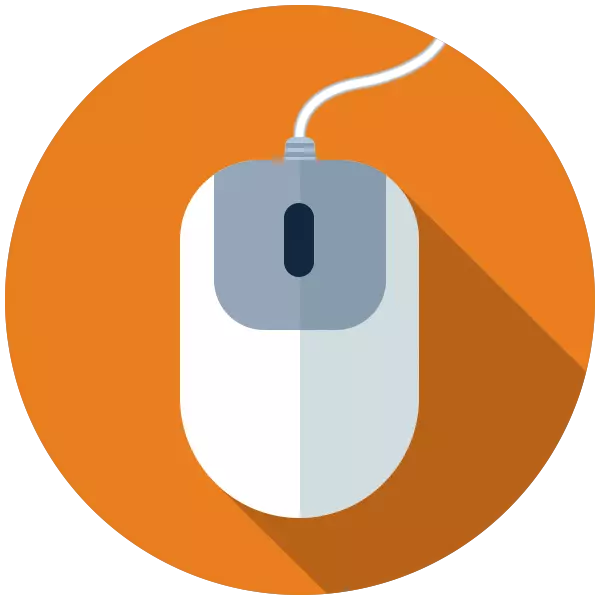
മൗസ് പൂർണ്ണമായും ജോലി ചെയ്യാൻ വിസമ്മതിക്കുന്ന ഒരു സാഹചര്യത്തിൽ, മിക്കവാറും എല്ലാ ഉപയോക്താക്കളും വീണു. കൃത്രിമവാദി ഇല്ലാതെ കമ്പ്യൂട്ടറിനെ നിയന്ത്രിക്കാൻ കഴിയുമെന്ന് എല്ലാവർക്കും അറിയില്ല, അതിനാൽ എല്ലാ ജോലികളും നിർത്തുകയും സ്റ്റോറിലെ ഷോപ്പ് സംഘടിപ്പിക്കുകയും ചെയ്യുന്നു. ഈ ലേഖനത്തിൽ മൗസ് ഉപയോഗിക്കാതെ ചില സ്റ്റാൻഡേർഡ് ഘട്ടങ്ങൾ എങ്ങനെ നടത്താമെന്ന് ഞങ്ങൾ സംസാരിക്കും.
മൗസ് ഇല്ലാതെ പിസികൾ നിയന്ത്രിക്കുക
നമ്മുടെ ദൈനംദിന ജീവിതം വിവിധ കൃത്രിമത്വങ്ങളും മറ്റ് ഇൻപുട്ട് ഉപകരണങ്ങളും ഉൾപ്പെടുത്തിയിട്ടുണ്ട്. ഇന്ന്, സ്ക്രീനിൽ സ്പർശിക്കുന്നതിനോ അല്ലെങ്കിൽ സാധാരണ ആംഗ്യങ്ങളിലോ നിങ്ങൾക്ക് കമ്പ്യൂട്ടർ നിയന്ത്രിക്കാൻ കഴിയും, പക്ഷേ അത് എല്ലായ്പ്പോഴും ആയിരുന്നില്ല. മൗസിന്റെയും ട്രാക്ക്പാഡിന്റെയും കണ്ടുപിടുത്തത്തിന് മുമ്പുതന്നെ, കീബോർഡ് ഉപയോഗിച്ച് എല്ലാ കമാൻഡുകളും നടത്തി. സോഫ്റ്റ്വെയറിന്റെ സാങ്കേതികതയും വികസനവും ഉയർന്ന തലത്തിൽ എത്തിയിട്ടുണ്ടെങ്കിലും, സംയോജനവും ഒറ്റ കീകളും ഉപയോഗിക്കാനുള്ള സാധ്യത മെനുവിനെ വിളിക്കാനും പ്രവർത്തന സമ്പ്രദായത്തിന്റെ വിപണന, നിയന്ത്രണ പ്രവർത്തനങ്ങളുടെ നിയന്ത്രണ പ്രവർത്തനങ്ങൾ അവശേഷിക്കുന്നു. ഒരു പുതിയ മൗസ് വാങ്ങുന്നതിന് മുമ്പ് കുറച്ച് സമയം നീട്ടാൻ ഈ "അവകാശം" സഹായിക്കും.
ഇപ്പോൾ നിങ്ങൾക്ക് നമ്പാഡയിൽ നിന്നുള്ള കഴ്സർ നിയന്ത്രിക്കാൻ കഴിയും. എല്ലാ നമ്പറുകളും, സ്ക്രാച്ചും അഞ്ച്, കൂടാതെ, ചലനത്തിന്റെ ദിശ നിർണ്ണയിക്കുന്നു, കീ 5 ഇടത് മ mouse സ് ബട്ടൺ മാറ്റിസ്ഥാപിക്കുന്നു. സന്ദർഭ മെനു കോൾ കീയെ മാറ്റിസ്ഥാപിക്കുന്നു.

നിയന്ത്രണം അപ്രാപ്തമാക്കുന്നതിന്, നിങ്ങൾക്ക് സംഖ്യ ലോക്ക് അല്ലെങ്കിൽ ഫംഗ്ഷൻ എക്സിക്യൂട്ട് ചെയ്യാൻ കഴിയും ഡയലോഗ് ബോക്സ് വിളിക്കാൻ ഫംഗ്ഷൻ എക്സിക്യൂട്ട് ചെയ്ത് "ഇല്ല" ബട്ടൺ അമർത്തുക.
ഡെസ്ക്ടോപ്പ് മാനേജുമെന്റും ടാസ്ക് ബ്ലോക്കും
നൊമെപാഡ് ഉപയോഗിച്ച് കഴ്സർ നീക്കുന്നതിനാൽ, നിങ്ങൾക്ക് മറ്റൊരു, വേഗത്തിലുള്ള മാർഗം തുറക്കാൻ കഴിയും, ഫോൾഡറുകൾ തുറക്കാൻ നിങ്ങൾക്ക് മറ്റൊരു, വേഗതയേറിയ മാർഗം, കൂടാതെ ഡെസ്ക്ടോപ്പിൽ കുറുക്കുവഴികൾ ആരംഭിക്കാനും കഴിയും. വിൻ + ഡി കീകളുടെ ഈ സംയോജനം, അത് ഡെസ്ക്ടോപ്പിൽ "ക്ലിക്കുചെയ്യുന്നു, അതുവഴി അത് സജീവമാക്കുന്നു. അതേസമയം, ഒരു വ്യക്തിക്ക് ഒരു തിരഞ്ഞെടുപ്പ് ദൃശ്യമാകും. ഘടകങ്ങൾക്കിടയിൽ നീങ്ങുന്നത് അമ്പടയാളങ്ങളാൽ നടത്തുന്നു, ലോഞ്ച് (ഓപ്പണിംഗ്) എന്റർ കീയാണ്.

ഡെസ്ക്ടോപ്പിലെ ഐക്കണുകളിലേക്കുള്ള പ്രവേശനം ഫോൾഡറുകളുടെയും അപ്ലിക്കേഷനുകളുടെയും ഓപ്പൺ വിൻഡോകളുമായി ഇടപെടുകയാണെങ്കിൽ, വൃത്തിയാക്കുക ഒരു വിൻ + എം കോമ്പിനേഷൻ ഉപയോഗിച്ച് ഇത് വൃത്തിയാക്കാൻ കഴിയും.
"ടാസ്ക്ബാർ" ഘടകങ്ങൾ നിയന്ത്രിക്കാൻ, ഡെസ്ക്ടോപ്പിൽ ഇതിനകം പരിചിതമായ ടാബ് കീ അമർത്തേണ്ടതുണ്ട്. പാനൽ (ഇടത്തുനിന്ന് വലത്തോട്ട്) - "ആരംഭിക്കുക" മെനു, "ആരംഭിക്കുക" എന്നിവ ഉൾപ്പെടുത്തുക - "ആരംഭിക്കുക", "ജയിൽ" ടാസ്ക് പ്രതിനിധീകരിക്കുന്നു "," വിജ്ഞാപന പ്രദേശം "," എല്ലാ വിൻഡോസ് "ബട്ടൺ എന്നിവയും ഉൾപ്പെടുന്നു. ഇച്ഛാനുസൃത പാനലുകളും ഉണ്ടാകാം. അവയ്ക്കിടയിൽ മാറുന്നത് ടാബ് കീ, ഘടകങ്ങൾ തമ്മിലുള്ള പ്രസ്ഥാനം നടത്തുന്നു, ഘടകങ്ങൾ - അമ്പുകൾ, ആരംഭിക്കുക - നൽകുക, ഗ്രൂപ്പ്-ഡ us ൺ ലിസ്റ്റുകളുടെ വെളിപ്പെടുത്തൽ "ഒരു ഇടം" ആണ്.

വിൻഡോ മാനേജുമെന്റ്
ഫയലുകളുടെ അല്ലെങ്കിൽ പ്രോഗ്രാം, ഇൻപുട്ട് ഫീൽഡുകൾ, വിലാസം സ്ട്രിംഗ്, സംക്രമണ മേഖല, പരിവർത്തന മേഖല, എന്നിവയുടെ ബ്ലോക്കുകൾക്കിടയിൽ സ്വിച്ചുചെയ്യൽ നടത്തുന്നു, അതേ ടാബ് കീ നടത്തുന്നു, ഒപ്പം ബ്ലോക്കിനുള്ളിൽ നീങ്ങുന്നു - അമ്പുകൾ. "ഫയൽ" മെനുവിലേക്ക് "എഡിറ്റുചെയ്യുക" മുതലായവ വിളിക്കുക. - നിങ്ങൾക്ക് ALT കീ ചെയ്യാം. താഴേക്കുള്ള അമ്പടയാളം അമർത്തി സന്ദർഭം വെളിപ്പെടുത്തുന്നു.
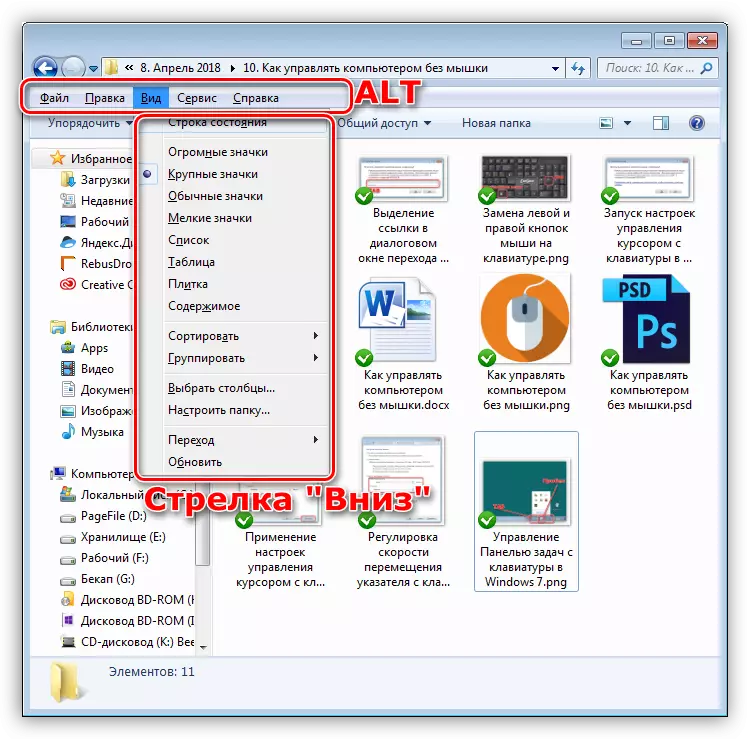
ടേൺ കോമ്പിനേഷൻ Alt + F4 ൽ വിൻഡോസ് അടച്ചിരിക്കുന്നു.
"ടാസ്ക് മാനേജർ" വിളിക്കുക
Ctrl + Shift + Esc- ന്റെ കോമ്പിനേഷൻ "ടാസ്ക് മാനേജർ" എന്ന് വിളിക്കുന്നു. അടുത്തതായി, നിങ്ങൾക്ക് ഇത് പ്രവർത്തിക്കാൻ കഴിയും, ഒരു ലളിതമായ വിൻഡോ പോലെ - ബ്ലോക്കുകൾക്കിടയിൽ മാറുക, മെനു ഇനങ്ങൾ തുറക്കുക. നിങ്ങൾക്ക് എന്തെങ്കിലും പ്രോസസ്സ് പൂർത്തിയാക്കാൻ താൽപ്പര്യമുണ്ടെങ്കിൽ, ഡയലോഗ് ബോക്സിലെ നിങ്ങളുടെ ഉദ്ദേശ്യത്തിന്റെ തുടർന്നുള്ള സ്ഥിരീകരണത്തോടെ ഇല്ലാതാക്കുക കീ ഉപയോഗിച്ച് നിങ്ങൾക്ക് ഇത് ചെയ്യാൻ കഴിയും.
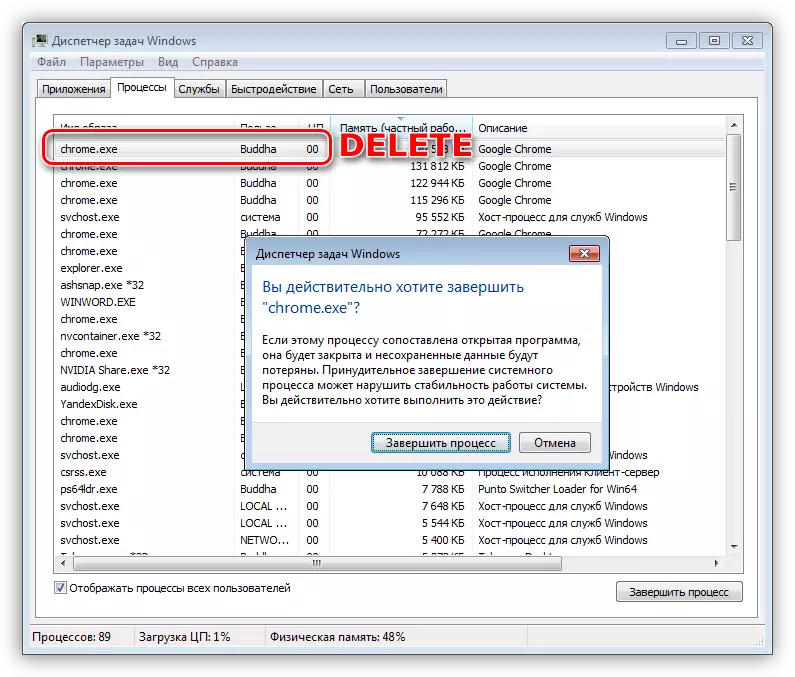
OS- ന്റെ പ്രധാന ഘടകങ്ങളെ വിളിക്കുന്നു
അടുത്തതായി, ഓപ്പറേറ്റിംഗ് സിസ്റ്റത്തിന്റെ ചില അടിസ്ഥാന ഘടകങ്ങളിലേക്ക് വേഗത്തിൽ പോകാൻ സഹായിക്കുന്ന കീ കോമ്പിനേഷനുകൾ ഞങ്ങൾ പട്ടികപ്പെടുത്തുന്നു.
- വിൻ + ആർ തുറക്കുന്നു, അതിൽ നിന്ന് വ്യവസ്ഥാപിതവും, വിവിധ നിയന്ത്രണ പ്രവർത്തനങ്ങളും ആക്സസ് ചെയ്യുന്ന കമാൻഡുകൾ ഉപയോഗിച്ച് നിങ്ങൾക്ക് ഏതെങ്കിലും ആപ്ലിക്കേഷൻ തുറക്കാൻ കഴിയും.
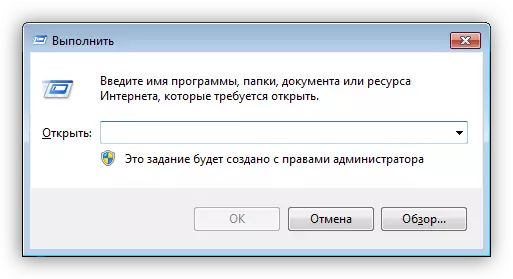
- "സെവൻ" എന്ന ഫോൾഡർ Ne + e "കമ്പ്യൂട്ടർ" ഫോൾഡർ തുറക്കുന്നു, "ഡസൻ" "കണ്ടക്ടർ" ആരംഭിക്കുന്നു.

- വിൻ + താൽക്കാലികമായി നിർത്തെടുക്കൽ "സിസ്റ്റം" വിൻഡോയിലേക്ക് പ്രവേശനം നൽകുന്നു, അവിടെ നിന്ന് നിങ്ങൾക്ക് OS പാരാമീറ്ററുകൾ നിയന്ത്രിക്കാൻ കഴിയും.

- ജി ഹോട്ടലിലെ വിൻ + x, മറ്റ് പ്രവർത്തനങ്ങളിലേക്കുള്ള വഴി തുറക്കുന്ന ഒരു സിസ്റ്റം മെനു കാണിക്കുന്നു.

- Win + ഞാൻ "പാരാമീറ്ററുകൾ" ലേക്ക് ആക്സസ് നൽകുന്നു. ഇത് വിൻഡോസ് 8, 10 എന്നിവയിൽ മാത്രമേ പ്രവർത്തിക്കൂ.

- കൂടാതെ, "എട്ട്", "ഡസൻ" എന്നിവയിൽ മാത്രം ഇത് വിൻ + എസ് കീകളുടെ സംയോജനത്തിലൂടെ തിരയൽ പ്രവർത്തനത്തിന്റെ വെല്ലുവിളി പ്രവർത്തിക്കുന്നു.
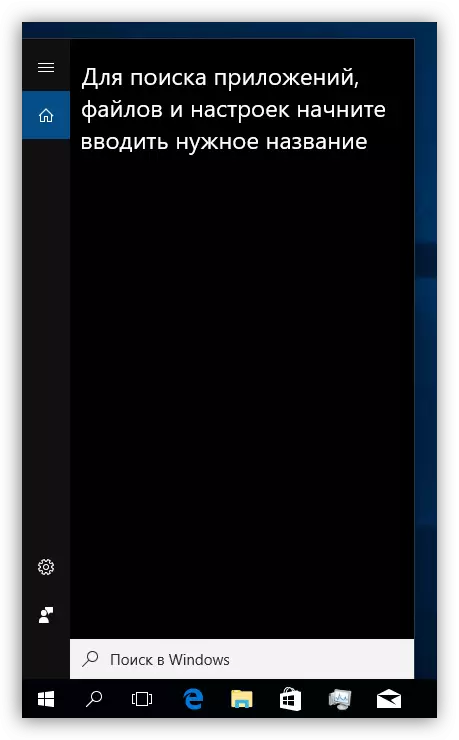
ലോക്ക് ചെയ്ത് റീബൂട്ട് ചെയ്യുക
അറിയപ്പെടുന്ന Ctrl + Alt + ഇല്ലാതാക്കൽ അല്ലെങ്കിൽ Alt + F4 കോമ്പിനേഷൻ ഉപയോഗിച്ച് കമ്പ്യൂട്ടറിന്റെ റീബൂട്ട് നടത്തുന്നു. നിങ്ങൾക്ക് "ആരംഭിക്കുക" മെനുവിലേക്ക് പോയി ആവശ്യമുള്ള പ്രവർത്തനം തിരഞ്ഞെടുക്കുക.കൂടുതൽ വായിക്കുക: കീബോർഡ് ഉപയോഗിച്ച് ലാപ്ടോപ്പ് എങ്ങനെ പുനരാരംഭിക്കാം
ലോക്ക് സ്ക്രീനിൽ വിൻ + എൽ കീ കോമ്പിനേഷൻ എന്ന് വിളിക്കുന്നു. ലഭ്യമായ മാർഗങ്ങളിൽ ഏറ്റവും എളുപ്പമുള്ളത് ഇതാണ്. ഈ നടപടിക്രമം അർത്ഥമാക്കുന്നതിന് ഒരു നിബന്ധനയുണ്ട്, അതിനാൽ ഈ നടപടിക്രമം അർത്ഥമാക്കുന്നതിന് - അക്കൗണ്ട് പാസ്വേഡ് സജ്ജമാക്കുന്നു.
കൂടുതൽ വായിക്കുക: ഒരു കമ്പ്യൂട്ടർ എങ്ങനെ തടയാം
തീരുമാനം
മൗസ് പരാജയപ്പെടുമ്പോൾ പരിഭ്രാന്തരാകരുത്. കീബോർഡിൽ നിന്നും, പ്രധാന കാര്യം, കീബോർഡിൽ നിന്ന് നിങ്ങൾക്ക് പിസി കൈകാര്യം ചെയ്യാൻ കഴിയും, പ്രധാന കാര്യം, പ്രധാന കോമ്പിനേഷനുകൾ ഓർമ്മിക്കുകയും ചില പ്രവർത്തനങ്ങളുടെ ക്രമം ഓർമ്മിക്കുകയും ചെയ്യുക. ഈ ലേഖനത്തിൽ അവതരിപ്പിച്ച വിവരങ്ങൾ താൽക്കാലികമായി ഒരു കൃത്രിമത്വമില്ലാതെ മാത്രമേ താൽക്കാലികമായി ചെയ്യാൻ കഴിയൂ, മാത്രമല്ല സാധാരണ തൊഴിൽ സാഹചര്യങ്ങളിൽ വിൻഡോകളുള്ള ജോലിയെ ഗണ്യമായി വേഗത്തിലാക്കുകയും ചെയ്യും.
